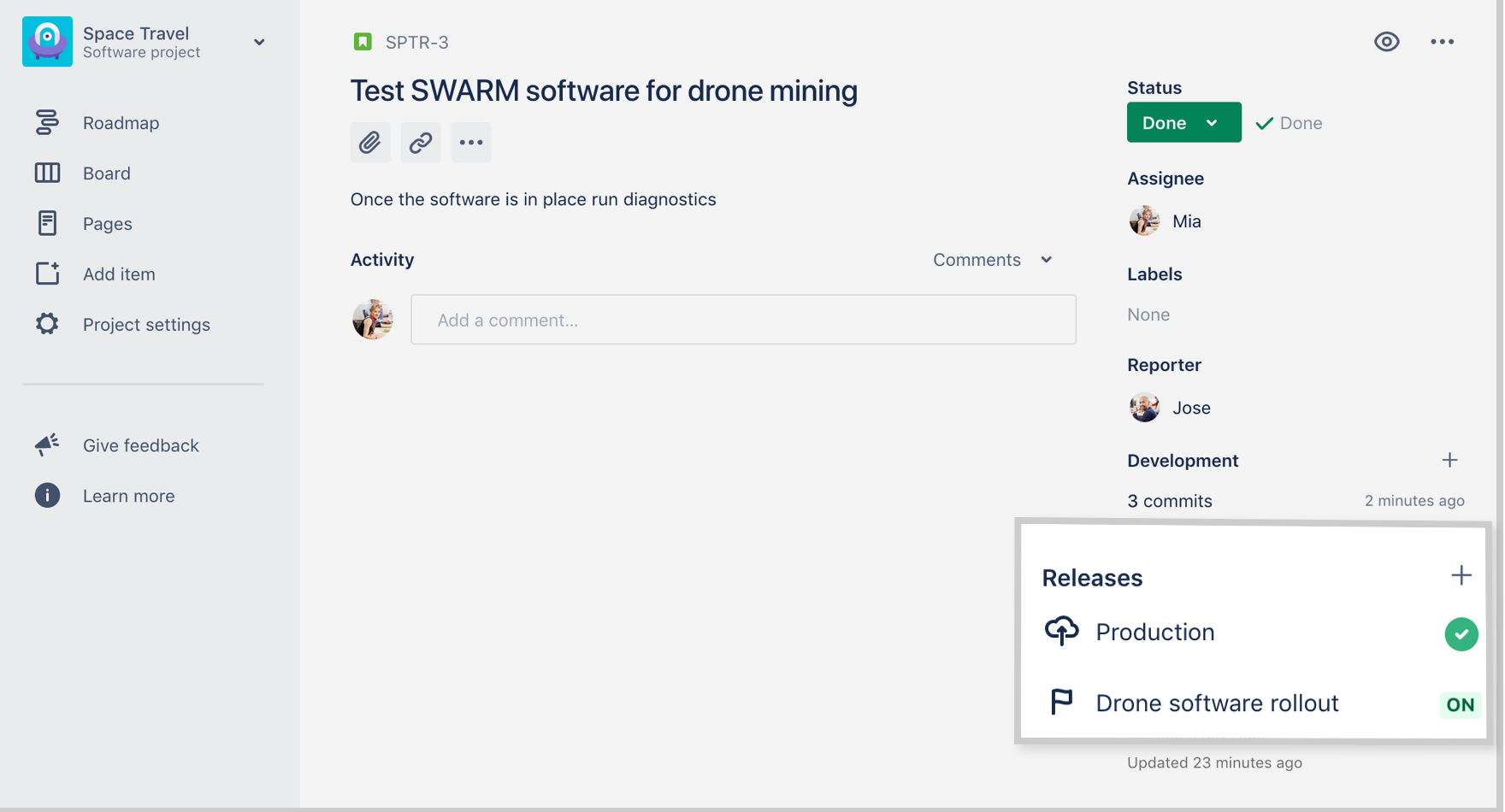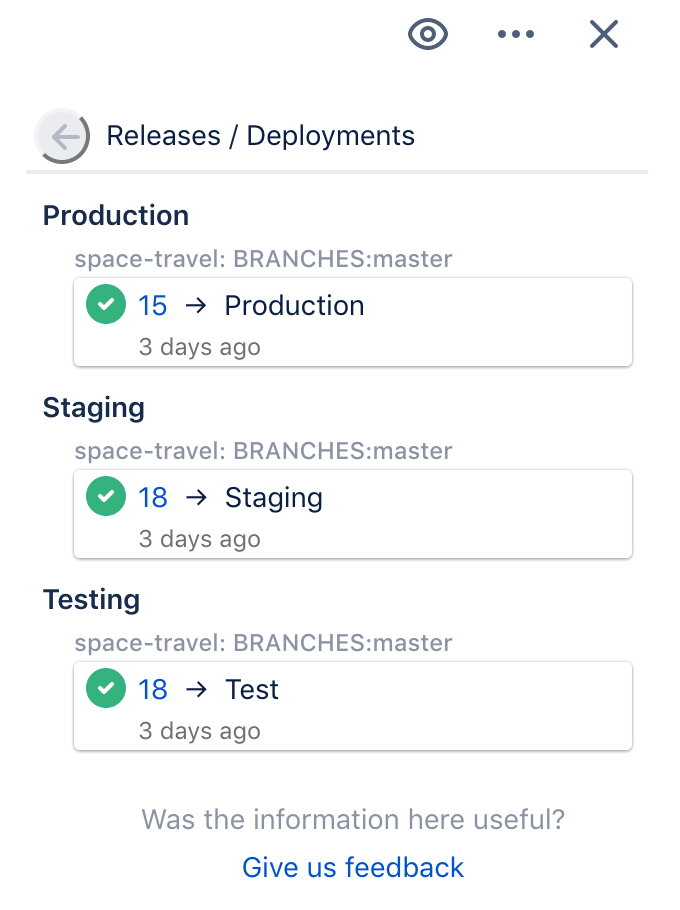課題のリリース情報を見る
If your administrator has connected Jira Software to a compatible release tool, a releases panel will be displayed on the View Issue screen. Depending on which tools Jira Software is connected to, the releases panel provides the following functionalities:
- Bitbucket Cloud: Pipelines デプロイメントを表示します (ブランチの表示と作成、コミットの表示、プル リクエストの表示および作成機能が開発パネルに表示されます)。
- LaunchDarkly または Rollout: リリースのステータス (機能フラグの数、有効化されているステータス、顧客の割合およびルールが適用された顧客など)。
はじめる前に
- Your administrator needs to have set up Jira Software and your development tools correctly. Refer your administrator to Integrating with development toolsIntegrating with development tools.
Make your release information available in Jira Software
デプロイメント
コミット メッセージで課題キーを参照すると、リリース パネルにリンクとして表示されます。課題キーを参照する方法については「開発作業で課題を参照する」をご覧ください。
機能フラグ
リリース パネルで機能フラグを表示するには、関連するアドオンをインストールする必要があります。「機能フラグとの連携」を参照してください。
リリース パネルの表示
すべてが適切にセットアップされると、課題に次のスクリーンショットのようなリリース パネルが表示されます。リリース パネルの情報を見ると、課題のリリース状態を一目で評価できます。コードがデプロイされているかどうかや、顧客に対して有効化されているかどうかを簡単に確認できます。
- すべてのデプロイメントが概要としてまとめられます (クリックすると詳細が表示されます)。
- 機能フラグは名前別に一覧表示され、基本的ないくつかの概要情報も表示されます (名前をクリックするとフラグ プロバイダに移動します)。
デプロイメントの横にあるアイコンは何を表していますか?
リリース パネルに表示されるデプロイメント ステータスは次のようになります。
保留または進行中
成功
失敗
ロールバック済み
Unknown
調査および情報に対するアクション
リリース パネル上で詳細を知りたい場合、項目をクリックすると詳細を表示できます。
デプロイメント
リリース パネルでデプロイメントをクリックすると詳細が表示されます。パイプライン番号をクリックすると、Bitbucket で表示することもできます。
機能フラグ
機能フラグ ステータスの詳細は 2 つの方法で確認できます。
- フラグにカーソルを重ねるとフラグのステータス (ロールアウトのパーセント値など) を簡単に表示できます。
- 名前をクリックすると、プロバイダーのサイトのフラグに直接移動します。